
감시 폴더를 사용하여 파일을 자동으로 트랜스코딩하기
Mac 또는 연결된 기기의 모든 폴더를 감시 폴더로 지정하여 추가하는 모든 미디어 파일을 자동으로 트랜스코딩할 수 있습니다.
감시 폴더 패널 열기
Compressor 윈도우의 현재 보기 상단에서 감시 폴더를 클릭하십시오.
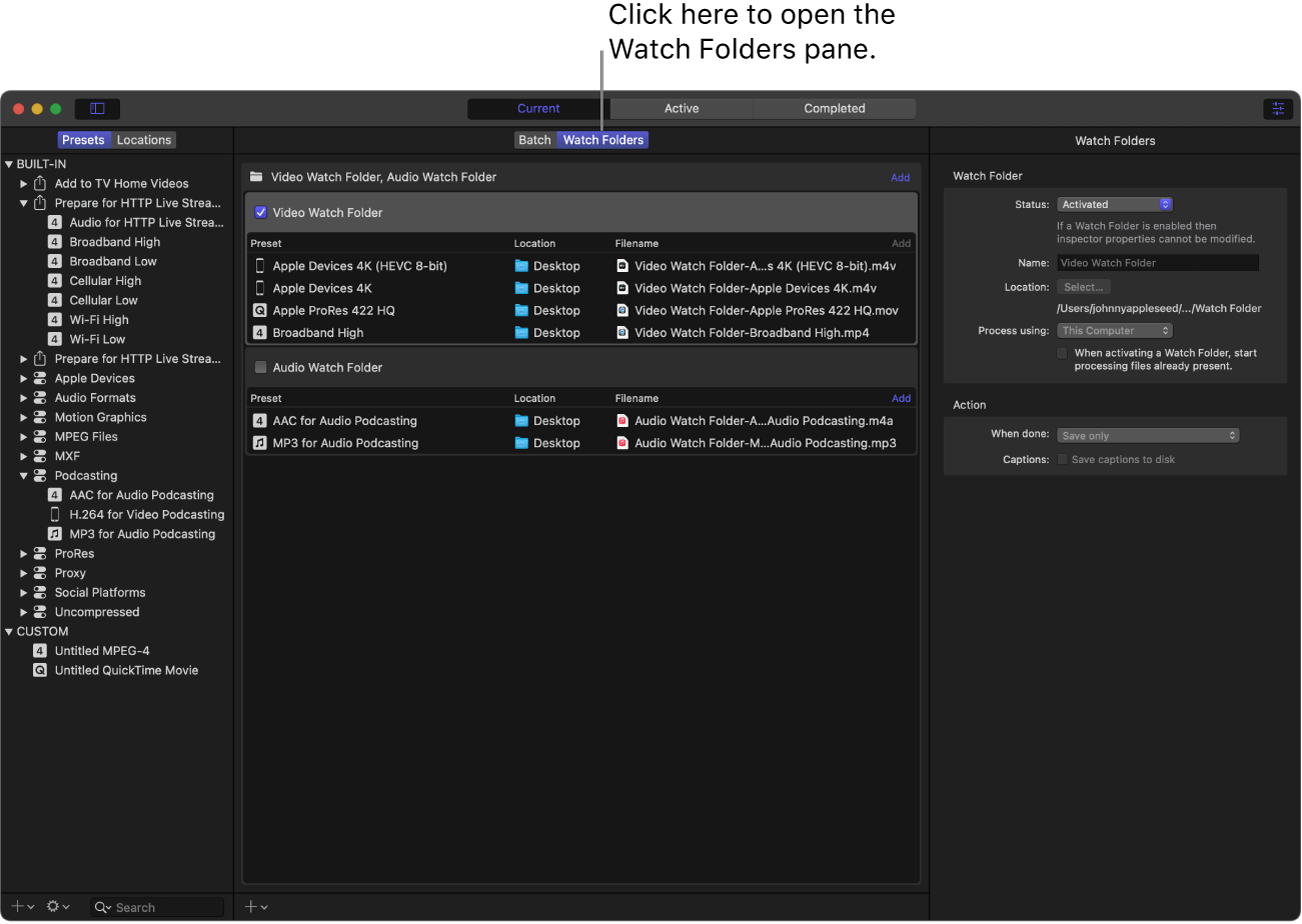
참고: 감시 폴더는 Compressor가 백그라운드에서 실행 중이거나 사용자가 Compressor 윈도우의 다른 부분을 보고 있는 경우에도 파일을 계속 처리합니다. ‘배치’ 영역에 회전하는 폴더 아이콘이 표시되면 감시 폴더가 현재 파일을 처리하고 있는 것입니다.
감시 폴더 추가하기
Compressor의 감시 폴더 패널에서 다음 중 하나를 수행하십시오.
상단 오른쪽 모서리에서 ‘추가’를 클릭하십시오.
아직 감시 폴더가 없는 경우 패널 중간에 있는 ‘감시 폴더 추가’ 버튼을 클릭하십시오.
나타나는 윈도우에서 폴더를 선택한 다음, ‘추가’를 클릭하십시오.
자동 트랜스코딩할 소스 미디어를 추가할 수 있는 폴더입니다.
나타나는 윈도우의 목록에서 하나 이상의 프리셋
 또는 대상
또는 대상 을 선택하고 팝업 메뉴에서 저장 위치를 선택한 다음, 확인을 클릭하십시오.
을 선택하고 팝업 메뉴에서 저장 위치를 선택한 다음, 확인을 클릭하십시오.Compressor가 감시 폴더에 추가하는 모든 파일에 자동으로 적용할 트랜스코딩 지침과 트랜스코딩된 파일이 저장되는 위치입니다.
감시 폴더에서 프리셋 추가 및 제거하기
감시 폴더 패널에서는 배치 영역에서 프리셋을 추가하고 제거하는 것과 같은 방식으로 프리셋을 추가하고 제거할 수 있습니다.
감시 폴더에 작업 동작 추가하기
트랜스코딩 후 출력 파일에 대해 수행할 작업 동작을 감시 폴더에 추가할 수 있습니다.
Compressor의 감시 폴더 패널에서 감시 폴더를 선택하십시오.
감시 폴더를 선택하면 해당 속성이 인스펙터 패널에 표시됩니다.
인스펙터의 동작 영역에서 ‘완료 시’ 팝업 메뉴를 클릭한 다음, 작업 동작을 선택하십시오.
선택한 작업 동작에 따라 추가 속성이 나타날 수 있습니다. Compressor의 작업 동작의 내용을 참조하십시오.
감시 폴더 활성화 또는 비활성화기
감시 폴더 속성 보기 및 수정하기
Compressor의 감시 폴더 패널에서 감시 폴더를 선택하십시오.
감시 폴더를 선택하면 해당 속성이 인스펙터 패널에 표시됩니다.
다음 속성 중 하나를 조절하십시오.
상태: 감시 폴더를 활성화하거나 비활성화합니다. 감시 폴더가 활성화되면 더 이상 해당 속성을 수정할 수 없습니다.
이름: Compressor에서 감시 폴더의 이름을 변경합니다. 이렇게 하면 macOS Finder의 폴더 이름은 변경되지 않지만, 출력 위치를 ‘자동’으로 선택한 경우에는 자동으로 생성된 출력 폴더의 이름에 영향을 줍니다.
위치: 감시 폴더의 위치를 선택합니다. 감시 폴더의 현재 위치는 ‘선택’ 버튼 아래에 표시됩니다.
다음으로 처리: 공유 컴퓨터 설정에서 컴퓨터 그룹을 구성한 경우에는 여기에서 그룹 중 하나를 선택할 수 있습니다. 기본값은 ‘이 컴퓨터’입니다. 컴퓨터 그룹 설정에 관한 정보는 Compressor에서 여러 대의 컴퓨터로 배치 트랜스코딩하기의 내용을 참조하십시오.
감시 폴더 활성화 시, 이미 있는 파일 처리 시작: 기본적으로 Compressor는 활성화되기 전에 이미 감시 폴더에 있는 파일은 무시합니다. 이렇게 하면 파일을 여러 번 트랜스코딩하지 않고 감시 폴더에 그대로 둘 수 있습니다. 그러나 파일을 감시 폴더로 드래그하거나 저장한 후 폴더를 활성화하는 경우에 파일이 처리되도록 하려면 이 체크상자를 선택합니다.